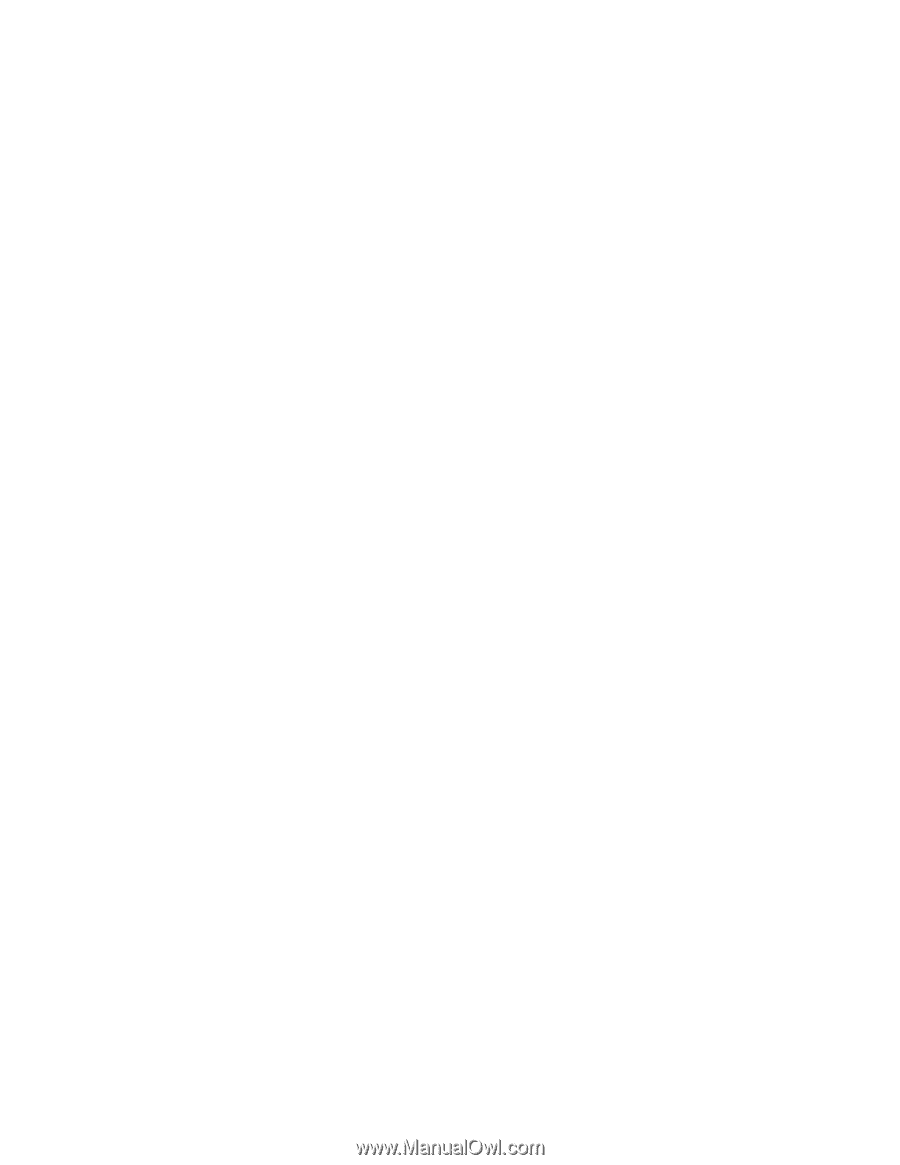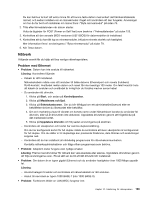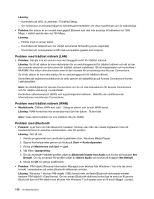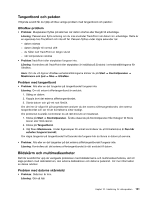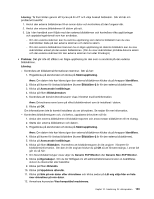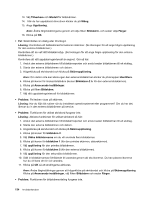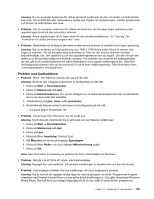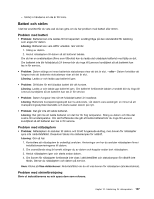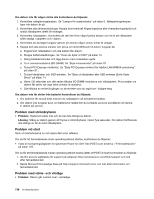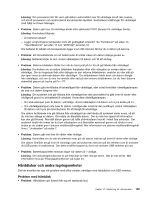Lenovo ThinkPad X1 (Swedish) User Guide - Page 150
lämnar du in den externa bildskärmen på service., Funktionen för utökat skrivbord fungerar inte.
 |
View all Lenovo ThinkPad X1 manuals
Add to My Manuals
Save this manual to your list of manuals |
Page 150 highlights
13. Välj Tillverkare och Modell för bildskärmen. 14. När du har uppdaterat drivrutinen klickar du på Stäng. 15. Ange Upplösning. Anm: Ändra färginställningarna genom att välja fliken Bildskärm, och sedan välja Färger. 16. Klicka på OK. • Fel: Skärmbilden är oläslig eller förvrängd. Lösning: Kontrollera att bildskärmsinformationen stämmer. (Se lösningen för att ange högre upplösning för den externa bildskärmen.) Kontrollera att du valt rätt bildskärmstyp. (Se lösningen för att ange högre upplösning för den externa bildskärmen.) Kontrollera att rätt uppdateringsintervall är angivet. Gör så här: 1. Anslut den externa bildskärmen till bildskärmsporten och anslut sedan bildskärmen till ett eluttag. 2. Starta den externa bildskärmen och datorn. 3. Högerklicka på skrivbordet och klicka på Skärmupplösning. Anm: Om datorn inte kan känna igen den externa bildskärmen klickar du på knappen Identifiera. 4. Klicka på ikonen för önskad bildskärm (ikonen Bildskärm-2 är för den externa bildskärmen). 5. Klicka på Avancerade inställningar. 6. Klicka på fliken Bildskärm. 7. Välj rätt uppdateringsintervall för bildskärmen. • Problem: Fel tecken visas på skärmen. Lösning: Har du följt rätt rutiner när du installerat operativsystemet eller programmet? Om du har det, lämnar du in den externa bildskärmen på service. • Problem: Funktionen för utökat skrivbord fungerar inte. Lösning: Aktivera funktionen för utökat skrivbord så här: 1. Anslut den externa bildskärmen till bildskärmsporten och anslut sedan bildskärmen till ett eluttag. 2. Starta den externa bildskärmen och datorn. 3. Högerklicka på skrivbordet och klicka på Skärmupplösning. 4. Klicka på ikonen för bildskärm 2. 5. Välj Utöka bildskärmarna om du vill använda flera bildskärmar. 6. Klicka på ikonen för bildskärm 1 (för den primära skärmen, datorskärmen). 7. Välj upplösning för den primära bildskärmen. 8. Klicka på ikonen för bildskärm 2 (för den externa bildskärmen). 9. Välj upplösning för den sekundära bildskärmen. 10. Ställ in bildskärmarnas förhållande till varandra genom att dra ikonerna. Du kan placera ikonerna hur du vill bara de rör vid varandra. 11. Klicka på OK så att ändringarna aktiveras. Anm: Ändra färginställningar genom att högerklicka på skrivbordet och klicka på Skärmupplösning. Klicka på Avancerade inställningar, välj fliken Bildskärm och sedan Färger. • Problem: Funktionen för bildskärmsväxling fungerar inte. 134 Användarhandbok